 |
6. WindowsXP‚جگف’è |
|
 |
|
6-3پDOutlook Express 6‚جگف’è |
|
 |
|
6-3-1پD |
|
پuƒXƒ^پ[ƒgپvƒ{ƒ^ƒ“‚ًƒNƒٹƒbƒN‚µپAƒXƒ^پ[ƒgƒپƒjƒ…پ[‚جپu“dژqƒپپ[ƒ‹پv‚ًƒNƒٹƒbƒN‚µ‚ؤ‰؛‚³‚¢پB
ˆبچ~‚جگف’è‚حپA6-3-6‚ضگi‚ٌ‚إ‚‚¾‚³‚¢پB
پ¦ƒXƒ^پ[ƒgƒپƒjƒ…پ[‚جپuƒCƒ“ƒ^پ[ƒlƒbƒgپv‚ج•\ژ¦‚ھ‰؛‹L‚ئˆظ‚ب‚éڈêچ‡‚حپA6-3-2‚ضگi‚ٌ‚إ‚‚¾‚³‚¢پB
|
|
 |
|
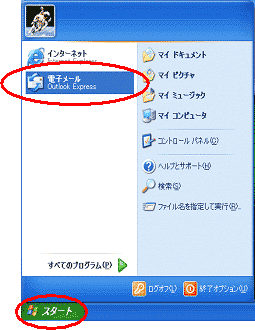 |
|
 |
|
6-3-2پD |
|
پuƒXƒ^پ[ƒgپvƒ{ƒ^ƒ“‚ً‰EƒNƒٹƒbƒN‚µپAپuƒvƒچƒpƒeƒBپv‚ًƒNƒٹƒbƒN‚µ‚ؤ‰؛‚³‚¢پB |
|
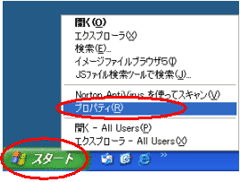 |
|
 |
|
6-3-3پD |
|
پuƒJƒXƒ^ƒ}ƒCƒYپvƒ{ƒ^ƒ“‚ًƒNƒٹƒbƒN‚µ‚ؤ‰؛‚³‚¢پB |
|
 |
|
 |
|
6-3-4پD |
|
پuƒXƒ^پ[ƒgپvƒپƒjƒ…پ[‚إ‚ج•\ژ¦‚إپA‰؛‹L‚ج‚و‚¤‚ة‘I‘ً‚µپAپuOKپvƒ{ƒ^ƒ“‚ًƒNƒٹƒbƒN‚µ‚ؤ‚‚¾‚³‚¢پB
ƒvƒچƒpƒeƒB‚ج‰و–ت‚ة–ك‚è‚ـ‚µ‚½‚çپAپuOKپvƒ{ƒ^ƒ“‚ًƒNƒbƒٹƒN‚µ‚ؤ‚‚¾‚³‚¢پB
پ@پEƒCƒ“ƒ^پ[ƒlƒbƒg—“پFپuInternetپ@Explorerپv
پ@پE“dژqƒپپ[ƒ‹—“پFپuOutlookپ@Expressپv |
|
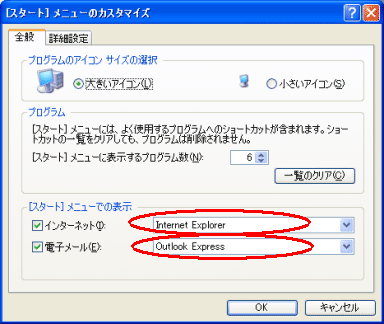 |
|
 |
|
6-3-5پD |
|
پuƒXƒ^پ[ƒgپvƒ{ƒ^ƒ“‚ًƒNƒٹƒbƒN‚µپAƒXƒ^پ[ƒgƒپƒjƒ…پ[‚جپu“dژqƒپپ[ƒ‹پv‚ًƒNƒٹƒbƒN‚µ‚ؤ‰؛‚³‚¢پB |
|
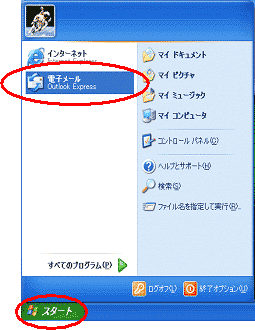 |
|
|
|
6-3-6پD |
|
ڈ‰‚ك‚ؤƒپپ[ƒ‹ƒAƒJƒEƒ“ƒg‚ًگف’è‚·‚éڈêچ‡
پu•\ژ¦–¼پv—“‚ة”Cˆس‚ج–¼ڈج‚ً“ü—ح‚µپAپuژں‚ضپvƒ{ƒ^ƒ“‚ًƒNƒٹƒbƒN‚µ‚ؤ‰؛‚³‚¢پB
6-3-10‚ضگi‚ٌ‚إ‰؛‚³‚¢پB |
|
 |
|
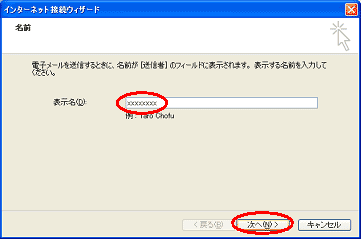 |
|
 |
|
6-3-7پD |
|
ˆب‘O‚ةƒپپ[ƒ‹‚ًژg—p‚µ‚½‚±‚ئ‚ھ‚ ‚éڈêچ‡
ƒپƒjƒ…پ[ƒoپ[‚جپuƒcپ[ƒ‹پv‚ًƒNƒٹƒbƒN‚µپAƒvƒ‹ƒ_ƒEƒ“ƒپƒjƒ…پ[‚جپuƒAƒJƒEƒ“ƒgپv‚ًƒNƒٹƒbƒN‚µ‚ؤ‰؛‚³‚¢پB |
|
 |
|
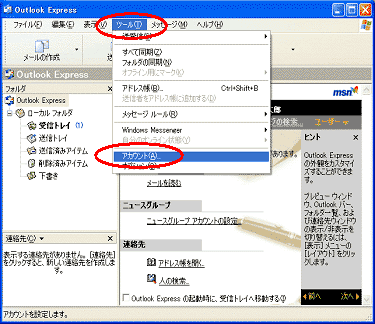 |
|
 |
|
6-3-8پD |
|
پuƒپپ[ƒ‹پv‚جƒ^ƒu‚ً•\ژ¦‚µ‚ؤ‰؛‚³‚¢پB
پu’ا‰ءپvƒ{ƒ^ƒ“‚ًƒNƒٹƒbƒN‚µپAƒvƒ‹ƒ_ƒEƒ“ƒپƒjƒ…پ[‚جپuƒپپ[ƒ‹پv‚ًƒNƒٹƒbƒN‚µ‚ؤ‰؛‚³‚¢پB |
|
 |
|
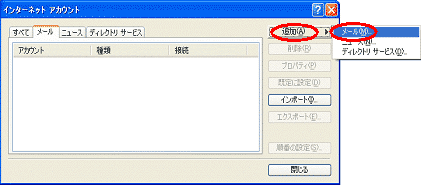 |
|
 |
|
6-3-9پD |
|
پu•\ژ¦–¼پv—“‚ة”Cˆس‚ج–¼ڈج‚ً“ü—ح‚µپAپuژں‚ضپvƒ{ƒ^ƒ“‚ًƒNƒٹƒbƒN‚µ‚ؤ‰؛‚³‚¢پB |
|
 |
|
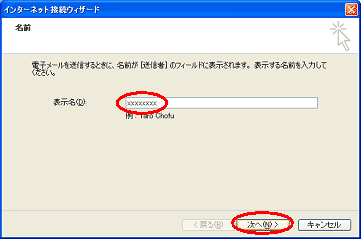 |
|
 |
|
6-3-10پD |
|
پu“dژqƒپپ[ƒ‹ƒAƒhƒŒƒXپv—“‚ةƒCƒ“ƒ^پ[ƒlƒbƒgگف’è’ت’mڈ‘‚جپuƒپپ[ƒ‹ƒAƒhƒŒƒXپv‚ج“à—e‚ً‚·‚ׂؤ”¼ٹp•¶ژڑ‚إ“ü—ح‚µپAپuژں‚ضپvƒ{ƒ^ƒ“‚ًƒNƒٹƒbƒN‚µ‚ؤ‰؛‚³‚¢پB |
|
 |
|
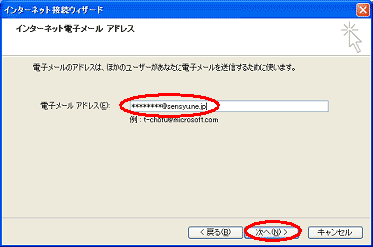 |
|
 |
|
6-3-11پD |
|
پuژَگMƒپپ[ƒ‹(POP3پAIMAP ‚ـ‚½‚ح HTTP)ƒTپ[ƒoپ[پv—“‚ةƒCƒ“ƒ^پ[ƒlƒbƒgگف’è’ت’mڈ‘‚جپuƒپپ[ƒ‹ژَگMƒTپ[ƒoپv‚ج“à—e‚ًپA
پu‘—گMƒپپ[ƒ‹(SMTP)ƒTپ[ƒoپ[پv—“‚ةƒCƒ“ƒ^پ[ƒlƒbƒgگف’è’ت’mڈ‘‚جپuƒپپ[ƒ‹‘—گMƒTپ[ƒoپv‚ج“à—e‚ً“ü—ح‚µپAپuژں‚ضپvƒ{ƒ^ƒ“‚ًƒNƒٹƒbƒN‚µ‚ؤ‰؛‚³‚¢پB |
|
 |
|
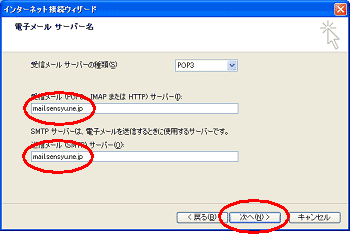 |
|
 |
|
6-3-12. |
|
پuƒAƒJƒEƒ“ƒg–¼پv—“‚ةƒCƒ“ƒ^پ[ƒlƒbƒgگف’è’ت’mڈ‘‚جپuƒ†پ[ƒUپ[‚h‚cپv‚ج“à—e‚ً“ü—ح‚µ‚ؤ‰؛‚³‚¢پB
پuƒpƒXƒڈپ[ƒhپv—“‚ةƒCƒ“ƒ^پ[ƒlƒbƒgگف’è’ت’mڈ‘‚جپuƒpƒXƒڈپ[ƒhپv‚ج“à—e‚ً“ü—ح‚µ‚ؤ‰؛‚³‚¢پB
پuژں‚ضپvƒ{ƒ^ƒ“‚ًƒNƒٹƒbƒN‚µ‚ؤ‰؛‚³‚¢پB |
|
 |
|
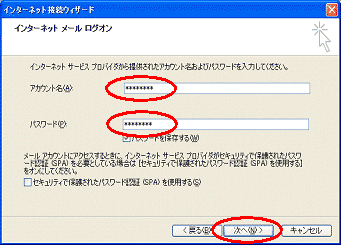 |
|
 |
|
6-3-13. |
|
پuٹ®—¹پvƒ{ƒ^ƒ“‚ًƒNƒٹƒbƒN‚µ‚ؤ‰؛‚³‚¢پB |
|
 |
|
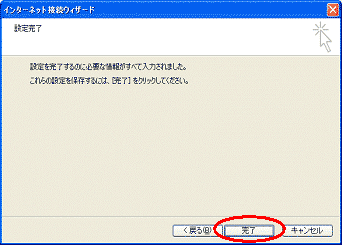 |
|
 |